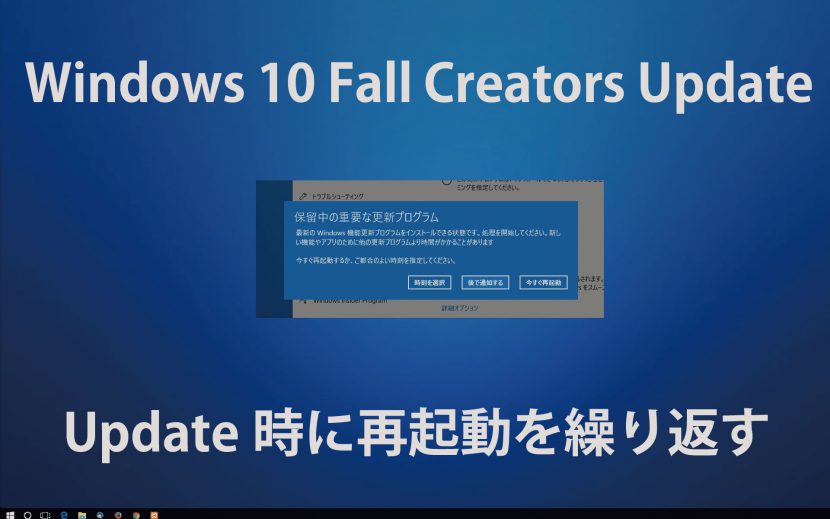Fall Creators Update(version 1709)の配信が、昨年(2017年)の10月17日に開始されてから、約5か月ほどが経ち、そろそろ安定してきた頃合いではないかな?ということでアップデートを検討されている方も多いのではないでしょうか?
Fall Creators Update(version 1709)へのアップデートのような、大型アップデートを行う際、何事もなく順調に完了する方がいる一方で、何らかのトラブルに見舞われてしまう場合も少なくありません。
今回は、Fall Creators Update(version 1709)へのアップデート時に再起動を繰り返し求められ、アップデートが進まない(アップデートできない)事象が発生した際のひとつの対策について記載いたします。
再起動を繰り返す場合がある
Windows10 では、大型アップデートが配信されると、以下のように Windows Update を介して自動的にアップデートを行うようになっております。
- 設定を変更することでアップデートの適用を数か月(最長4か月ほど)遅らせることも可能です。その設定についての記事はこちら ⇒ Windows10のメジャーアップデートの適用を遅らせ安定版を使う
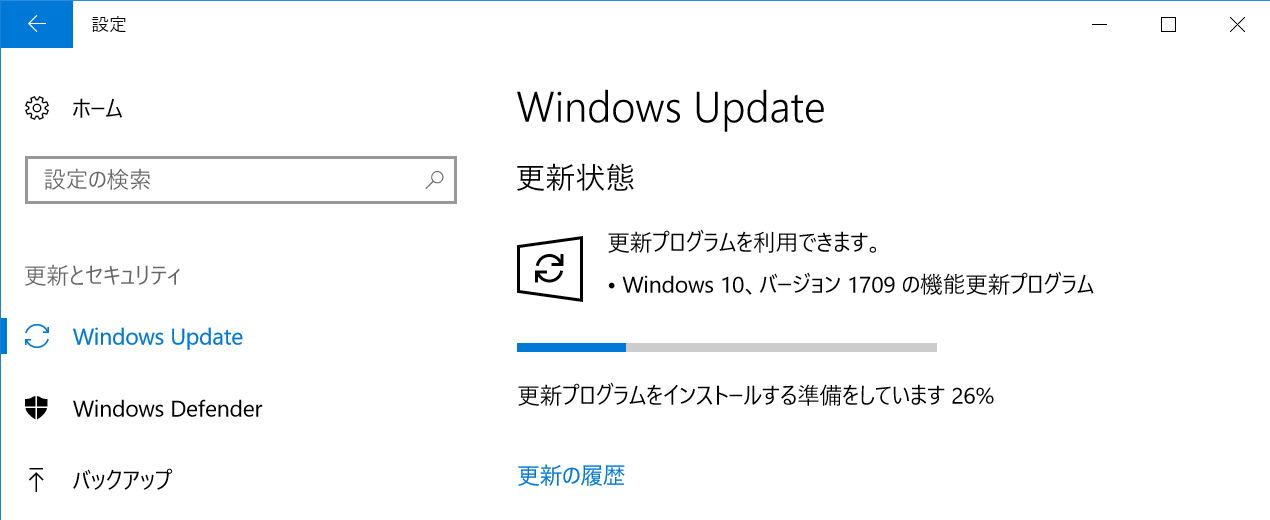
通常では、アップデートが完了するとパソコン(Windows)の再起動を求められ、再起動後からは適用したバージョンの環境を使うことができます。
しかし、Fall Creators Update(version 1709)へのアップデートが行われる際に、ご使用のパソコンによっては再起動を求められ再起動したにもかかわらず、再起動後もバージョンが変わらずFall Creators Update(version 1709)へのアップデートと再起動を繰り返し行う状況になり Fall Creators Update(version 1709)の適用ができない場合があります。
以下のようなメッセージが繰り返し表示されたり、シャットダウン時に画像にあるように「更新してシャットダウン」や「更新して再起動」というようになっている。
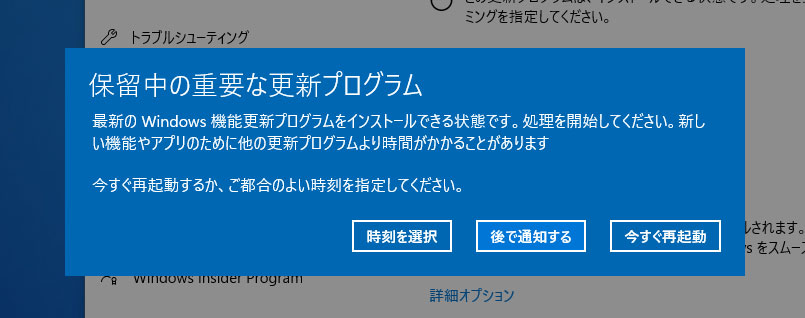
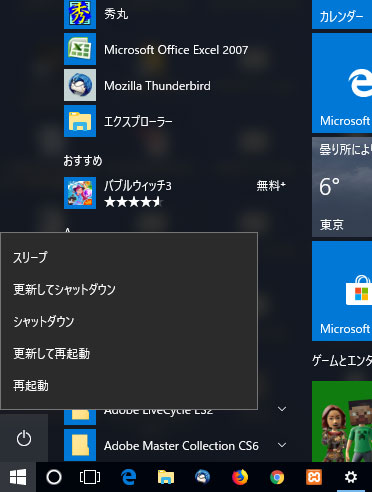
ウィルスバスターを使用している場合などでも、このようなことがあるようですが、ウィルスバスターを使用していない場合でも起こります。
・トレンドマイクロお客様コミュニティページ(ウィルスバスターを使用している場合は一度ご覧ください。)
https://ja.community.trendmicro.com/tm_jp/topics/windows-update-1709
再起動を繰り返す場合は「完全放電」をしてみる
ウィルスバスターを使っていない場合や、トレンドマイクロのお客様コミュニティページに記載されていることを試してみても改善されない場合に、「完全放電」を試していただきたいと思います。
まずご使用のパソコンを「完全にシャットダウン」させるため、通常のシャットダウンを行う際の「シャットダウン」メニューを「Shift」キーを押しながらクリックします。
- この方法でシャットダウンを行わなければ、以降の完全放電ができませんのでご注意ください。
なお、「完全シャットダウン」を行う方法は、上記以外の方法もありますが、今回は一番簡単な方法を記載しています。
- デスクトップパソコンをお使いの場合
本体のAC電源コードをコンセントから抜き、90秒以上そのままにする。
その後、AC電源コードをコンセントに刺してパソコンを起動する。 - ノートパソコンをお使いの場合
ACアダプタを本体から外し、バッテリを抜き(※バッテリを必ず本体から外すこと)90秒以上そのままにする。
その後、バッテリを本体に戻し、ACアダプタを刺してパソコンを起動する。
上記の手順を行った上で、Windows Update を行い Fall Creators Update(version 1709)の適用を行ってみてください。
通常であれば、「完全放電」を行うことで、Fall Creators Update(version 1709)へのアップデートを行うことができるようになるはずです。
しかし、状況によっては、再起動を繰り返すことはなくなったが、Windows Update から Fall Creators Update(version 1709)が行われなくなる場合もあります。
そのような状態の際は、Microsoft の Windows10 をダウンロードするページにアクセスしていただき、「今すぐアップデート」から手動でアップデートしていただくことで Fall Creators Update(version 1709)へアップデートすることが可能です。
・Windows 10 のダウンロード(このページは最新のWindows10のバージョンをダウンロードするページであるため、Fall Creators Update以降のバージョンが公開された場合は、常に最新のバージョンのダウンロードとなります。)
https://www.microsoft.com/ja-jp/software-download/windows10
パソコンが不調になった時は「完全シャットダウン」や「完全放電」を試してみる
パソコンを使用していて動作が不調な場合に、完全シャットダウンを行い、一度完全に電源を落としリフレッシュさせることで、動作が改善されるケースもありますので、発生した不具合の種類にもよりますが、手間のかかるリカバリなどを行う前に、手軽にできる「完全シャットダウン」や「完全放電」を試されるとよろしいかと存じます。
ブログの記事に関するお問い合わせも受けております。
詳しくは、Bizサポートホームページの業務紹介をご覧ください。 お問い合わせフォームより、お気軽にお問い合わせください。
お待ちしております!